スケジュール管理
「スケジュール管理」では、スタッフ別スケジュールとオーダー別スケジュールが1画面に表示され、スタッフのスケジュールを確認しながら、オーダーに割当てられます。
また、スタッフ別スケジュールの名前タグをオーダー別スケジュールにドラッグすることでスタッフを割当てることができます。
稼働枠がないオーダーにも、ドラッグすることで稼働枠の追加、割当てを1度に行うことも可能です。
※スケジュール内の「1つの稼働枠」が「手配実績の1行」に該当し、連動しています。
「稼働枠」を1つ増やす = 手配実績で1行追加する。
「稼働枠」を1つ削除する = 手配実績で1行削除する。
「稼働枠」にスタッフを割り当てる = 手配実績でスタッフを割り当てる
また、スタッフ別スケジュールの名前タグをオーダー別スケジュールにドラッグすることでスタッフを割当てることができます。
稼働枠がないオーダーにも、ドラッグすることで稼働枠の追加、割当てを1度に行うことも可能です。
※スケジュール内の「1つの稼働枠」が「手配実績の1行」に該当し、連動しています。
「稼働枠」を1つ増やす = 手配実績で1行追加する。
「稼働枠」を1つ削除する = 手配実績で1行削除する。
「稼働枠」にスタッフを割り当てる = 手配実績でスタッフを割り当てる
- 1.検索条件
- 2.スタッフ別スケジュール
- 3.オーダー別スケジュール
- 4.スタッフ別スケジュール、オーダー別スケジュールの表示を切り替える
- 5.稼働枠を増やす/スタッフを割当てる
- 6.確定状況を変更する
- 7.割当てを削除する/稼働枠を削除する
1.検索条件
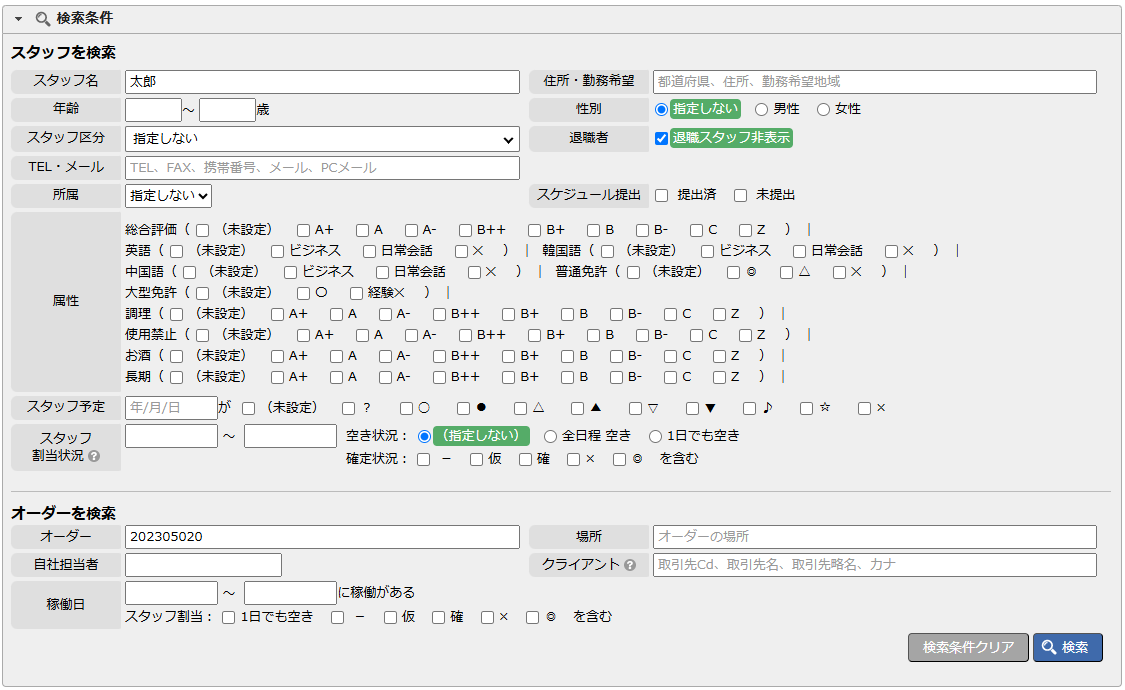
画面上部の  で、リストの拡大縮小を行えます。
で、リストの拡大縮小を行えます。
文字が小さくて見づらい、リストを多く表示したい等の時にご利用ください。
スタッフを検索
| スタッフ名 | スタッフマスタに登録されている「スタッフID、スタッフ名、カナ、ニックネーム」のいずれかを部分一致で検索します。 |
|---|---|
| 住所・勤務希望 | スタッフマスタに登録されている「都道府県、住所、勤務希望地域」のいずれかを入力します。 |
| 年齢 | 下限~上限を指定して検索できます。 |
| 性別 | 「指定しない・男性・女性」 のいずれかを選択します。※初期値は、「指定しない」です。 |
| スタッフ区分 | スタッフ区分を指定して検索できます。 |
| 退職者 | 退職者の表示または非表示を選択できます。 |
| TEL・メール | スタッフマスタに登録されている「TEL、FAX、携帯番号、メール、PCメール」のいずれかを部分一致で検索します。 |
| 所属 | 所属を指定して検索できます。 |
| スケジュール提出 | 「提出済・未提出」のいずれかのスケジュール提出状況を選択します。 (※表示している月に、1日でも提出済みのスタッフは「提出済み」で表示されます。) |
| 属性 | 属性ごとの選択リストにチェックをつけて検索できます。 |
| スタッフ予定 | 日付を指定し、スタッフの予定にチェックをつけて検索できます。 |
| スタッフ割当状況 | 「全日程 空き」を選択して検索した場合、指定期間内でお仕事が1日も割り当てられていないスタッフを表示します。 「1日でも空き」を選択して検索した場合、指定期間内で1日でもお仕事が割り当てられていないスタッフを表示します。 「確定状況」は、指定期間内に選択した確定状況が1日でも含むスタッフを表示します。 ※初期値は、「指定しない」です。 |
オーダーを検索
| オーダー | オーダーに登録されているオーダー番号、オーダー名、オーダー略名を部分一致で検索します。 |
|---|---|
| 場所 | オーダーに登録されている場所名を部分一致で検索します。 |
| 自社担当者 | オーダーに登録されている自社の担当者名を入力します。 ※基本情報画面の[自社担当者]の自由入力欄に入力された文字を検索します。 |
| クライアント | オーダーに登録されている取引先の取引先Cd、取引先名、取引先略名、カナを部分一致で検索します。 ※取引先CDは「-」を含めなくても、検索することができます。 |
| 稼働日 | オーダーに登録されている実施日(稼働がある日付)を期間指定で検索します。
例)[2024/05/01]~[ ] の場合:「2024/05/01」以降に実施日が1日でもある求人
[ ]~[2024/05/01] の場合:「2024/05/01」以前に実施日が1日でもある求人
スタッフの割当状況 |
検索条件を何も指定せずに、「検索」ボタンをクリックしますと全スタッフ、表示している年月に稼働があるオーダーの一覧が表示されます。
2.スタッフ別スケジュール
スタッフ画像を表示しない場合
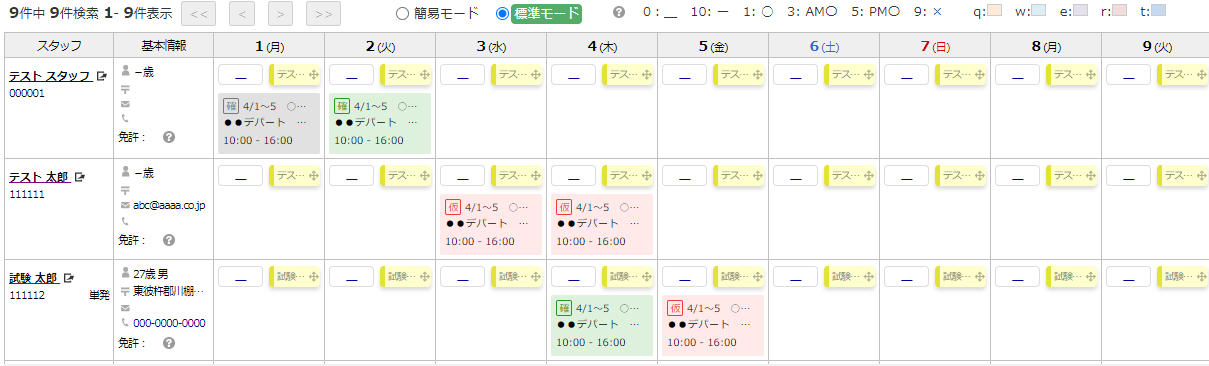
スタッフ画像を表示する場合
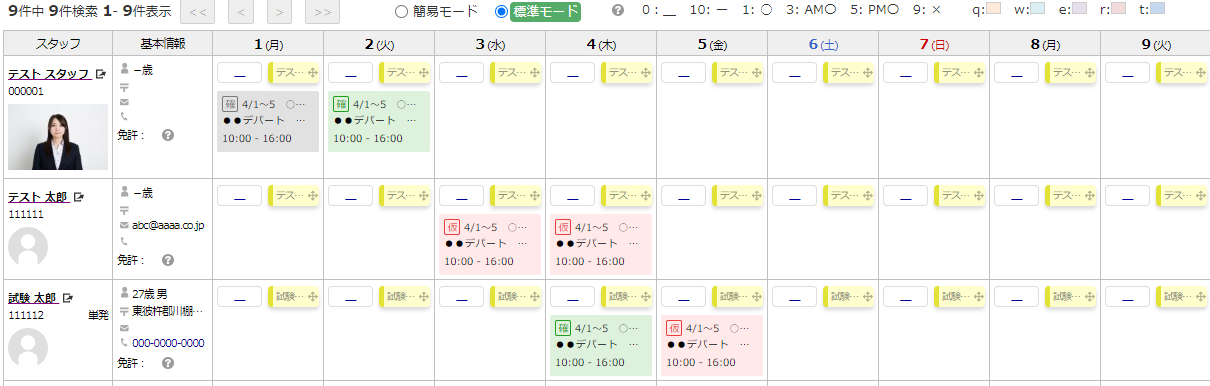
画面上部の  または、
または、 で、スタッフ画像の表示を切り替えます。
で、スタッフ画像の表示を切り替えます。
・「スタッフ画像」は、スタッフマスタの共有ファイルで設定された「メイン画像」が表示されます。
・表示初期値は、「システム設定」の「スタッフ設定」タブで設定することができます。
| スタッフ | スタッフ名、外注情報、スタッフCDを表示します。 (※スタッフマスタで、ニックネームが登録されている場合は、スタッフ名ではなくニックネームを表示します。) スタッフ名をクリックすると、該当するスタッフマスタ修正画面を別タブで開きます。 |
|---|---|
| 基本情報 | 年齢、性別、住所(市区郡、町村)、連絡先メール、携帯番号、属性(1つ目)を表示します。 その他の属性は、?マークにマウスカーソルを合わせると内容を確認できます。 |
| 日付 | スケジュール記号、スタッフ名ラベル、割当済オーダー詳細(確定状況、オーダー名、場所名、稼働時間)を表示します。 ※簡易モードでは、割当済オーダー詳細(確定状況、オーダー名)を表示します。 スタッフ名ラベルを「オーダー別スケジュール」の「 十 ボタン」または「赤色の稼働枠」にドロップする(ボタンの上で離す)とそのオーダーにスタッフが割当られます。
|
3.オーダー別スケジュール
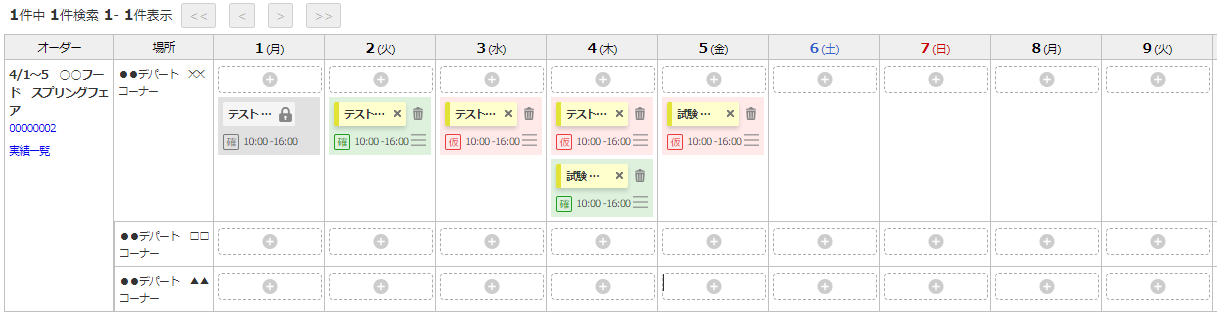
| オーダー | オーダー名、オーダー番号、実績一覧へのリンクを表示します。 オーダー番号をクリックすると、該当するスオーダー修正画面を別タブで開きます。 実績一覧をクリックすると、手配・実績画面が別タブで開いて「検索条件」で「該当のオーダー番号」が指定されています。 |
|---|---|
| 場所 | 場所名を表示します。 |
| 日付 | 「赤色の稼働枠」または「十」にスタッフ名ラベルをドロップすることで、スタッフが割当られます。事前に稼働が作成されていないオーダーでも、新規追加されます。
・割当済のスタッフタグにある[✕ボタン]で、割当を解除 稼働枠は、緑 → 割当済、赤 → 未割当、グレー → 支払(または、請求)データを作成済み で色分けされています。
|
4.スタッフ別スケジュール、オーダー別スケジュールの表示を切り替える
画面上部にある表示切り替えボタンで、表示を切り替えることにより作業領域を確保することができます。
「オーダーのみ確認したい」「スタッフのスケジュールのみ確認した後にオーダーに割り当てたい」などの際に便利です。
「オーダーのみ確認したい」「スタッフのスケジュールのみ確認した後にオーダーに割り当てたい」などの際に便利です。
・「スタッフリスト表示」ボタンがON(緑色)=スタッフ別スケジュールを表示
・「オーダーリスト表示」ボタンがON(緑色)=オーダー別スケジュールを表示
全部表示
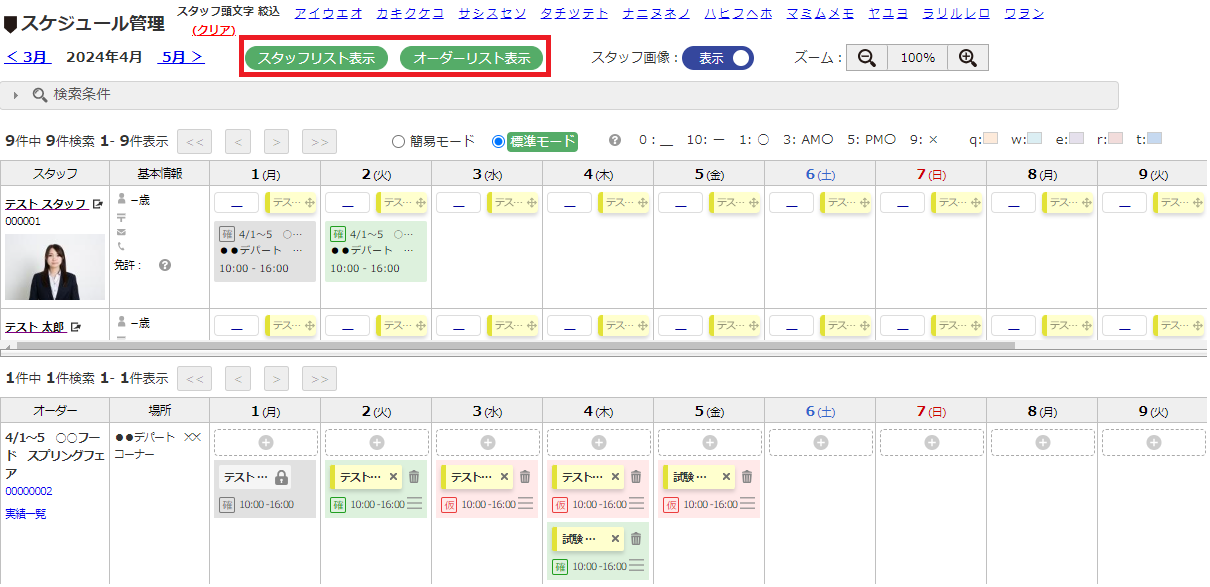
スタッフ別スケジュールのみ表示
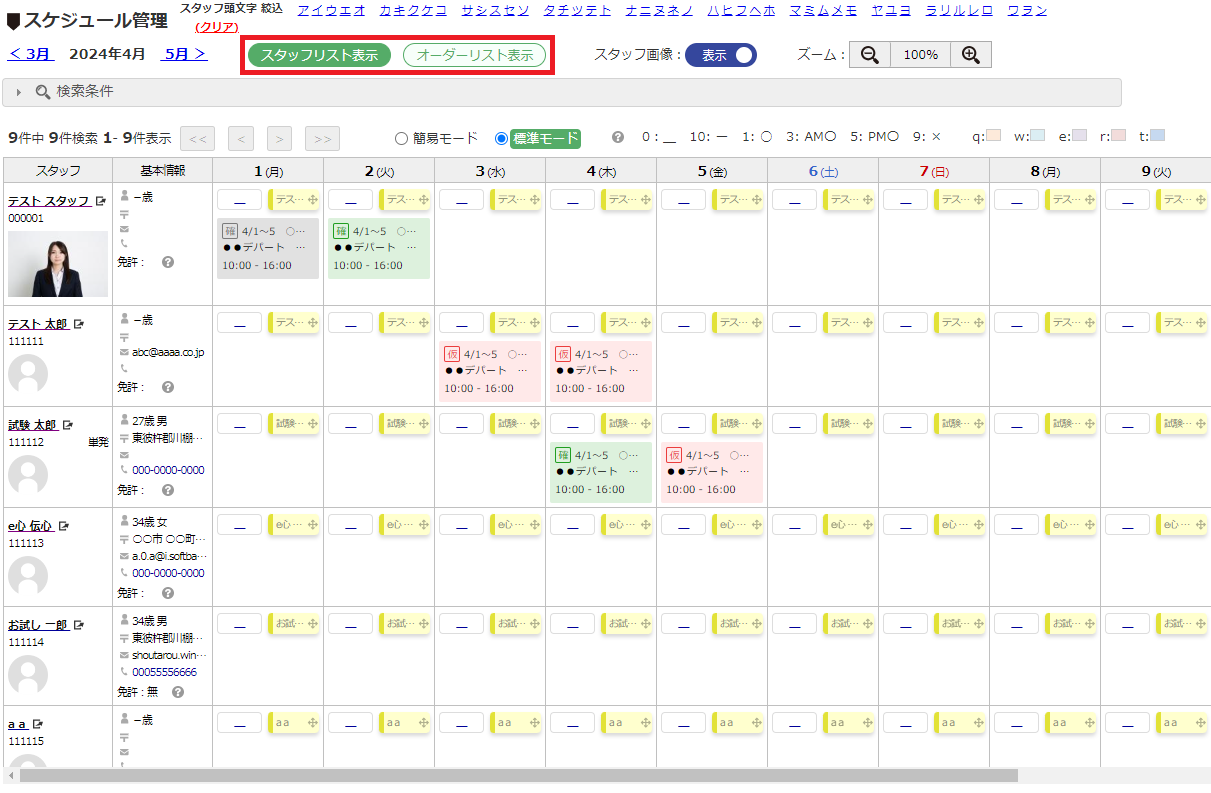
オーダー別スケジュールのみ表示
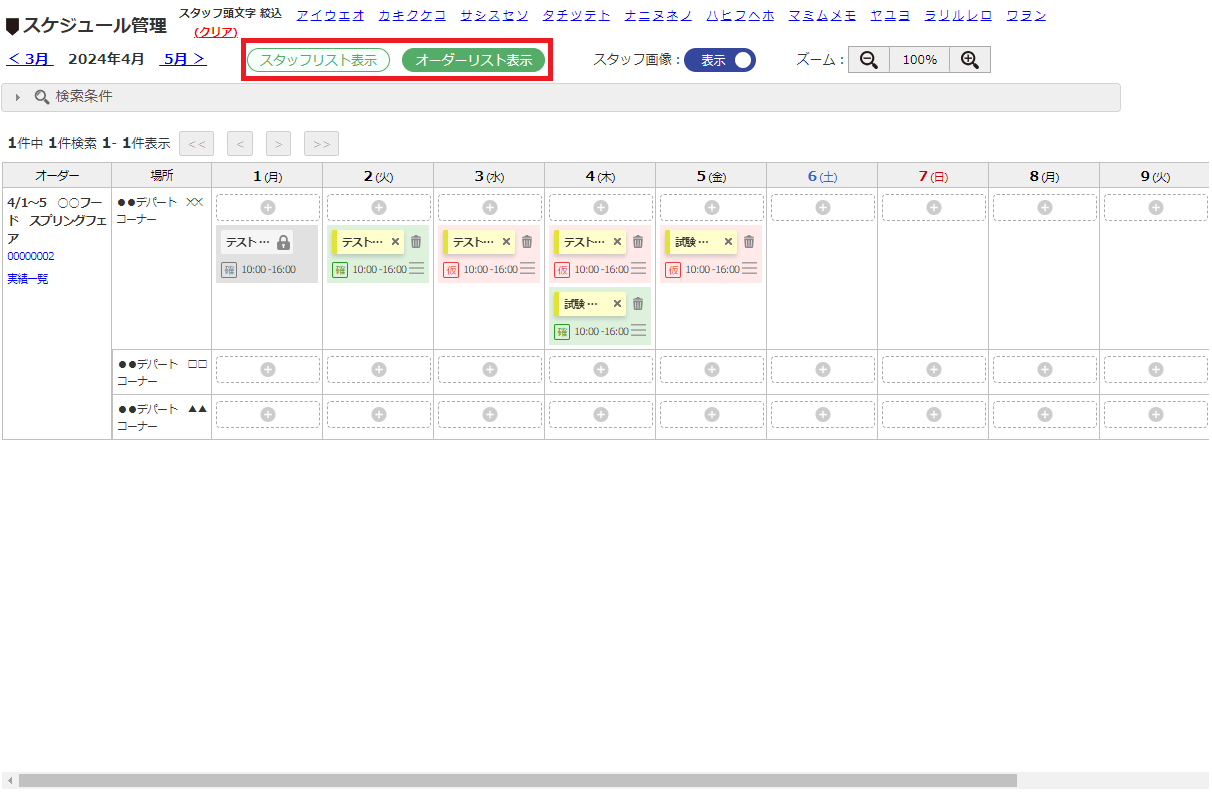
5.稼働枠を増やす/スタッフを割当てる
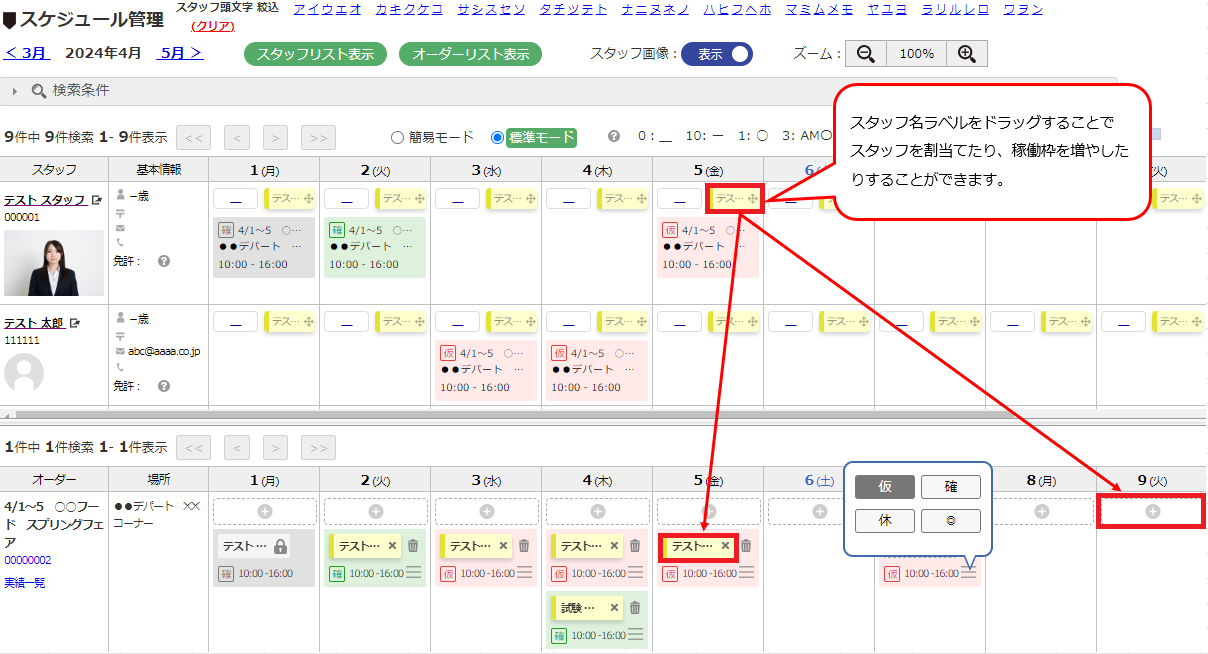
6.確定状況を変更する
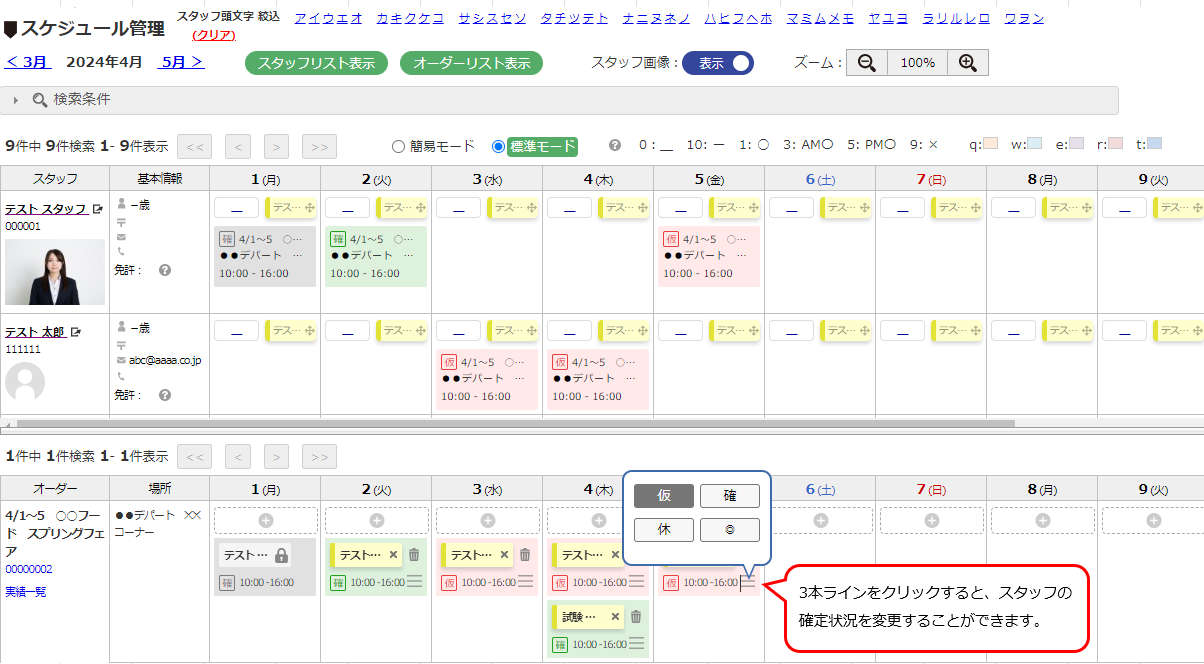
7.割当てを削除する/稼働枠を削除する




